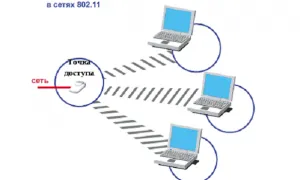Conectați link-ul de router d - le cu o lecție video de
De multe ori există o problemă: cum să vă conectați în mod corespunzător router la celălalt router normal de acasă? Să presupunem că Internetul are un vecin care are un router, iar utilizatorul a decis să împartă tot traficul și taxa lunară cu el în jumătate. De fapt, utilizatorul trebuie să personalizeze router-ul este cea mai simplă opțiune de conectare - «DHCP», este necesar doar să ia în considerare un „moment delicat.“ Suntem în acest exemplu - face conexiuni D legătură într-un router la un alt router abstract și ia în considerare modul de a face setarea. Noțiuni de bază.
schema de conectare în cascadă
Cum de a rezolva problema, care se spune aici - trebuie să ia în considerare. „Router 2“ este reglată în două etape (în care, pe sol, portul WAN - trebuie să fie liber). Nu în toate cazurile, să fie sigur să-l configurați astfel încât, însă, această metodă - aduce întotdeauna rezultate pozitive.
Secvența de acțiuni preliminare
Conectarea unui calculator la router
De exemplu, ca „Router 2“, vom lua 100-megabit router D Link DIR 655. Panoul din spate al dispozitivului - porturi Ethernet prezentat în figură, sunt instalate, inclusiv patru «LAN»:
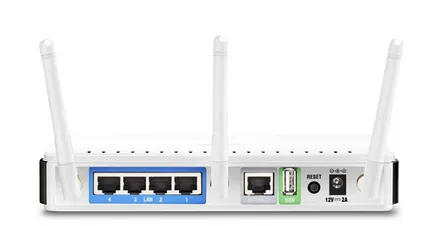
Routerul DIR-655 rev. A2
Cu ajutorul unui cablu de patch care a venit cu router - conecta orice port LAN cu built-in placa de retea din calculator (nu este nevoie de alimentare conectat în prezent). placă de rețea PC-ul este apoi configurat după cum urmează:
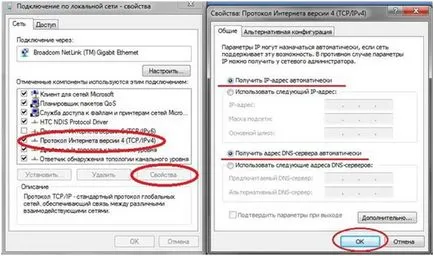
Configurarea prin cablu
Cel puțin - includ un router, reporniți computerul.
Bine de știut: Dacă ați achiziționat router-ul după setările sale, trebuie să efectuați o „resetare totală“. Ce includ produse alimentare - de așteptare de 1 minut și resetați buton în timp ce țineți apăsat timp de 15 secunde (maxim 20). Într-o jumătate de minut - dispozitivul este gata pentru configurare (puteți reporni calculatorul imediat după apăsarea resetare).
Deschide interfața de configurare
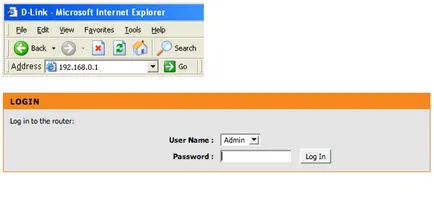
Revenind la fila acasă în coloana din stânga trebuie să selectați «SETĂRILE DE REȚEA» linie:
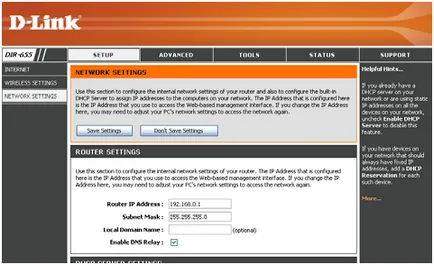
Setări LAN Tab
Acum ne uităm la ceea ce trebuie să fie schimbat în această filă.
Configurare dispozitiv
Modificarea setărilor de rețea
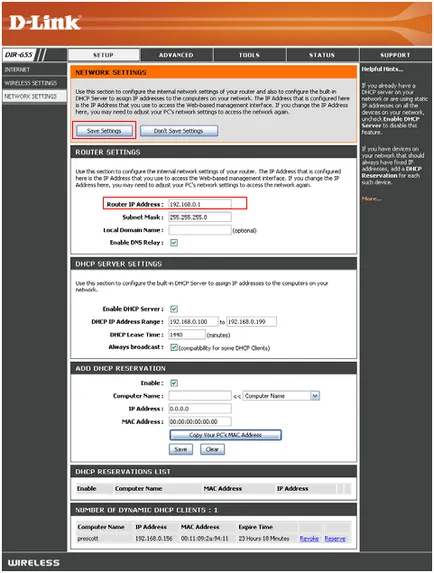
Setări LAN
Configurarea compusului WAN
Cum de a conecta router D Link (sau orice alt) pentru un sistem de „cascadă“, am considerat mai sus. Cablul care merge de la „vecin“, este conectat la WAN-port.
Dacă se întâmplă pentru a merge la interfață web, procedați în felul următor:
- Complet opriți puterea routerului
- Instalați Ethernet cablu la conectorul WAN
- Porniți alimentarea router
- Și, cel mai probabil, trimite PC-ul pentru a reporni
Prin conectarea router și porniți PC-ul, punctul de browser-ul de la interfață web. Du-te la «INTERNET» filă:
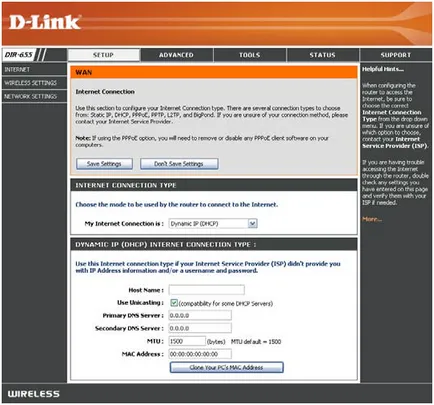
Setări de conexiune Tab
Aici trebuie să setați tipul de conexiune: «IP dinamic (DHCP)». Nu mai este nevoie să configurați nimic. Apăsați «Save Settings». Nu este recomandat pentru a elimina bifă «Utilizare Televiziunea unicast».
Conexiunea trebuie să câștige un minut. De fapt, această configurare este completă. Există o altă opțiune pentru a conecta și o configurare ulterioară (atunci când un router - acesta devine un comutator de rețea, echipat cu „AP“).
Și acum - ne dorim configurat cu succes!
O altă opțiune este de a conecta
Router - puteți face un comutator de rețea pentru a conecta la cablul de curent alternativ la Internet printr-un port LAN, mai degrabă decât WAN. Un astfel de dispozitiv, în cazul în care acesta are un modul Wi-Fi, comutați la modul „Access Point“.
Această metodă - mult mai greu. Nu este recomandat pentru incepatori. Printre altele, această opțiune prevede că sarcina suplimentară - du-te la „router 1“. Acest lucru - nu metoda corectă pentru a conecta două routere.
Cu toate acestea, exemplul de configurare prezent în acest caz (ca în „experimental“ este folosit din nou «D-Link dir 655" ).

În timpul vieții mele am câștigat mulți ani de experiență. În încercarea lor încerc să ajung la rădăcina problemei, întotdeauna verificați informațiile, metodele și tehnicile pe ele însele, filtre, asigurând fiabilitate, pentru a transmite experiența. Voi fi bucuros să ajute administratorii novice, pentru a dezbate și de a face schimb de experiență cu colegii.